Pendahuluan
yo,disini saya akan sharing tentang gimana si caranya ganti interfaces dan ip di Linux mint ? ea bagi kalian yang migrasi dari windows ke linux dan gk tau caranya ganti Interfacesnya tenang disini saya akan kasih tau caraya xD
Pengertian
Interfaces adalahDalam penggunaan umum, sebuah antarmuka, penghubung atau interface adalah sebuah titik, wilayah, atau permukaan di mana dua zat atau benda berbeda bertemu; dia juga digunakan secara metafora untuk perbatasan antara benda. Kata interface kadangkala (biasanya dalam bidang teknik) disingkat menjadi "i/f".
Bentuk kerja dari interface berarti menghubungkan dua atau lebih benda pada suatu titik atau batasan yang terbagi, atau untuk menyiapkan kedua benda untuk tujuan tersebut.
Latar belakang & Batasan masalah
- Karna semakin banyaknya pengguna windows dan ada beberapa orang yang ingin migrasi dari windows ke linux lalu mereka bingung gimana cara ganti interfacesnya inilah mengapa saya membuat tutorial ini
Maksud dan tujuan
- agar ketika saya migrasi ke windows lagi dan ingin balik lagi ke linux saya masih ada backup'an xD
Hasil yang diharapkan
- Bisa mengingat kembali caranya Setting interfaces pada Linux
- Bisa mendapatkan pahala :v karna mengsharing ilmu :v
Alat dan bahan
- Laptop
- OS (Operating System) Linux Mint atau vendor yang lain
Jangka waktu pelaksanaan
4 MenitTahap pelaksanaan
Ini tampilan pertama OS yang saya pakai Linux Mint desktopnya Cinnamon xDItu kalian Klik di gambar Wired atau Wirelessnya lalu muncul tampilan seperti ini , lalu akan muncul yang namanya "Network Connections"
lalu munculah seperti ini silahkan kalian klik "Add" dan muncul seperti gambar kedua lalu pilihlah ethernet,karna saya koneksikannya dengan kabel LAN kalaupun kalian memakai wireless kalian pilih wifi,BIASANYA wifinya ini digunakan jika kita ingin memasang Hotspot dari Laptop kalian sendiri
Dan muculah seperti diatas itu ada "Device Name" itu kalian tinggal klik tanda panah lalu pilihlah Interfaces/ethernetnya/Mac Addressnya kalau saya enp3s0 ("MAC ADDRESNYA BERAPA")
Lalu pindahlah ke tab "IPV4 ADDRESS" pilihlah manual dan klik "Add" lalu isikanlah IPnya sesuai kebutuhan kalian,itu ipnnya saya isi "192.168.88.2" dan subnetmasknya "24" lalu gatewaynya itu "192.168.88.1" xD karna saya ingin setting Mikrotik
Selesai,Setelah selesai kalian bisa pilih di icon Wireless atau Wirednya dan pilihnya koneksi atau interfaces yang baru kalian setting tadi xD
Hasil yang didapatkan
- Bisa Mengetahui Penyettingan Interfaces pada Linux dalam versi GUI
Temuan permasalahan
- Tidak ada Penemuan Masalah
Kesimpulan
pasti banyak dari kalian yang dari "pure" Windows dan ingin migrasi ke Linux pasti bingung gimana caranya ganti IP untuk ethernetnya ya kan ? ea :vRefrensi dan daftar pustaka
https://www.belajarlinux.org/cara-setting-internet-di-linux-mint-dengan-wifi-dan-lan/

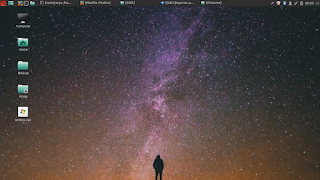













Tidak ada komentar: